• Abgelegt bei: Festplattenproblemlösung • Bewährte Lösungen
Wenn Sie die Wahl hätten, würden Sie sich für eine 512GB SSD (kleinerer Speicher, teurer, schneller) oder eine 2 TB Fusion (größerer Speicher, billiger, viel langsamer?) entscheiden und warum?
Für meine Anwendungsfälle werde ich den iMac für die Entwicklung verwenden (ziemlich große Projekte).
- Xcode,
- Android Studio,
- Unity
und etwas Fotobearbeitung
- Photoshop,
- Illustrator.
Außerdem laufen VMs für Windows und Linux. Danke!
Festplatten werden nach ihrer Leistung und Speicherkapazität eingeteilt. So wie in dem hier diskutierten Fall. Welches Festplattenlaufwerk sollte ausgewählt werden. Dies hängt insbesondere von den Anforderungen Ihres Geräts, dem Datenfluss und den Programmen ab, die Sie ausführen möchten. Das am meisten nachgefragte Laufwerk ist die SSD. Das beliebteste ist jedoch das Fusionslaufwerk. In der Regel verfügen die Geräte über ein Basislaufwerk, d.h. eine HDD. In diesem Artikel geht es um den reinen Vergleich, d.h. Solid-State-Laufwerk vs. Fusion-Laufwerk oder Fusion-Laufwerk vs. Festplatte. In diesem Artikel finden Sie alle Antworten auf die Frage, was eine Fusionfestplatte und andere Festplatten sind. Schauen wir uns an, was jede Festplatte zu bieten hat, damit Sie die beste Wahl treffen können.
In dem diskutierten Fall, d.h. Fusion Drive vs. Festplatte, geht es um den Vergleich zwischen den Festplatten, der uns zur Entscheidung für die Festplatte führt. Eine Festplatte wird immer nach der Art der Speicherkapazität ausgewählt und ist ein wesentlicher Bestandteil des Computers/Laptops. Es gibt verschiedene Festplatten auf dem Markt. Die Auswahl des Geräts, das am besten zu Ihren Anforderungen und dem Gerät passt, ist der eigentliche Knackpunkt. Wenn Sie ein Laufwerk für Ihr Gerät auswählen, sollten Sie immer zuerst die Leistung und dann die Speicherkapazität berücksichtigen. Vor allem SSD- und Fusion-Laufwerke sind heutzutage sehr in Mode. Fusion-Laufwerke sind eine Kombination aus HDD und SSD und verfügen daher über die kombinierten Funktionen und eine enorme Speicherkapazität. Auf der anderen Seite sind SSDs für ihre Leistung und Speicherkapazität bekannt. In diesem Artikel erfahren Sie mehr über die Funktionen von SSD (Solid-State-Laufwerk), Fusion Drive und HDD. Außerdem ist es Fusion-Laufwerk VS SSD. Hier sind die Themen, die wir im Detail besprechen werden.
Teil 1: Überblick über das Fusionlaufwerk
Sie möchten wissen, was eine Fusion-Festplatte ist? Dann sollten Sie diesen Abschnitt unbedingt lesen. Wie der Name schon sagt, ist die Fusion eine Kombination aus HDD und SSD. Diese Kombination ist speziell für die Apple-Geräte konzipiert. Die Technologie ist eine Initiative der Marke, um den Benutzern eine High-End-Festplatte zur Verfügung zu stellen. Was die Leistung des Fusion-Laufwerks betrifft, so ist seine Kapazität größer als die einer HDD und im Gegensatz dazu kleiner als die einer SSD. Die Fusion-Laufwerke im iMac Modell 2019 verfügen beispielsweise über 3 TB HDD-Speicher und 128 GB SSD-Kapazität zum Speichern der Daten. Hier sind einige der Vor- und Nachteile des Fusion-Laufwerks aufgeführt.
1. Vorteile:
Ein Fusion-Laufwerk ist preislich günstiger als eine SSD und bietet im Vergleich zu einer HDD eine viel bessere Leistung. Es hat eine hohe Speicherkapazität.
2. Nachteile:
Es ist nur mit Mac-Geräten kompatibel und kann mit Fehlern konfrontiert werden, die wiederum seine Funktionsweise beeinträchtigen können.
Teil 2: Überblick über SSD
SSD (Solid-State-Drive) ist das meistgefragte Laufwerk auf dem Markt. Die SSDs, die herkömmliche HDDs in Sachen Leistung schnell ersetzen, verfügen über eine hohe Kapazität und sind weniger anfällig für Schäden und Fehler. Die Festplatte ist frei von physischen oder technischen Störungen, da sie keinen beweglichen Schreib-/Lesekopf besitzt, der mit der Platte verklemmt werden kann. Sie enthält den Flash-Speicher, der der Festplatte eine erstklassige Geschwindigkeit und Leistung verleiht. Wenn es um den Preis geht, haben diese zusätzliche Geschwindigkeit und Kapazität ihren Preis. Sie ist teurer als HDDs. Denken Sie bei der Verwendung von SSDs daran, dass die Daten nur eine begrenzte Anzahl von Malen geschrieben werden können. Hier sind einige der Vor- und Nachteile, die mit dem Laufwerk verbunden sind.
1. Vorteile:
Das Laufwerk bietet Ihnen eine besonders hohe Geschwindigkeit, High-End-Leistung, einen geräuschlosen Betrieb und verbraucht weniger Strom als herkömmliche Festplatten.
2. Nachteile:
Im Vergleich zu herkömmlichen HDDs ist dies eine teurere Option. Es verfügt über eine geringe Kapazität für wiederkehrende Schreiboptionen und hat eine kurze Lebensdauer.
Teil 3: Überblick über HDD
Der häufigste Festplattentyp in den Geräten ist die HDD (Hard Disk Drive). Es ist die Technologie, die den Geräten schon so lange dient. Bei einer HDD werden die Daten auf rotierenden Platten gespeichert, die mit einem beweglichen Lese-/Schreibkopf ausgestattet sind. Da sie ein bewegliches Teil hat, erzeugt sie bei der Arbeit ein Geräusch. Hier finden Sie einige der Vor- und Nachteile.
1. Vorteile:
Sie ist ein preiswertes Laufwerk mit zuverlässiger Arbeitsleistung und verfügt über eine hohe Kapazität für wiederkehrende Lese-/Schreibfunktionen,
2. Nachteile:
Die HDDs sind im Vergleich zu den SSDs langsam. Sie sind anfällig für physische Schäden, da sie bewegliche Komponenten enthalten und laut sind.
Was ist der Unterschied zwischen SSD und HDD?
Teil 4: Wie kann man gelöschte/verlorene Daten vom Fusion Drive wiederherstellen?
Da Sie das Fusion-Laufwerk auf Ihrem Mac-Gerät verwenden, ist es möglich, dass jede potenzielle Beschädigung, sei es physisch oder technisch, zu einem Datenverlust führen würde. Im Falle eines Datenverlustes benötigen Sie eine Wiederherstellungssoftware eines Drittanbieters, um Ihre Daten wiederherzustellen. In diesem Zusammenhang ist Recoverit Data Recovery die beste Wiederherstellungssoftware, die Sie verwenden können. Falls Sie die Dateien versehentlich vom Fusionslaufwerk gelöscht haben oder die Dateien aufgrund eines beschädigten Laufwerks verloren gegangen sind, hilft Ihnen die Software, das Problem zu beheben. Recoverit Data Recovery hilft Ihnen, alle verlorenen Daten wiederherzustellen. Laden Sie die Software herunter und starten Sie sie auf Ihrem Gerät. Hier sind die zu befolgenden Schritte:
Schritt 1: Starten Sie den Prozess, indem Sie die Software herunterladen und auf Ihrem Gerät installieren. Sobald die Software installiert ist, starten Sie sie.

Schritt 2: Wählen Sie im Hauptmenü der Software das Ziellaufwerk aus, von dem Sie Daten verloren haben. Klicken Sie nach der Auswahl auf Start, um fortzufahren.
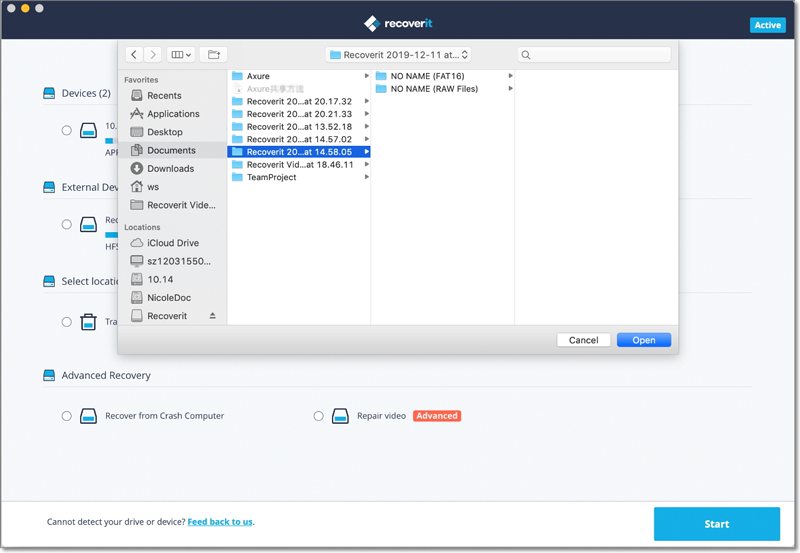
Schritt 3: Die Software führt den Scan auf dem Laufwerk durch, auf dem Sie die Daten verloren haben. Wählen Sie die Option des Schnellscans. Falls Sie die betreffenden Dateien nicht finden können, können Sie die Rundum-Wiederherstellung anwenden.

Schritt 4: Sobald der Scanvorgang abgeschlossen ist, werden alle Dateien und Ordner abgerufen und auf dem Bildschirm angezeigt. Zeigen Sie die Dateien einzeln in der Vorschau an und wählen Sie die Dateien aus, die Sie wiederherstellen möchten. Klicken Sie auf Wiederherstellung, um die Aktion abzuschließen.

Sobald Sie alle Schritte ausgeführt haben, werden die Daten auf Ihrem Gerät wiederhergestellt. Speichern Sie die Daten an einem neuen Ort und vermeiden Sie es, sie auf dem Laufwerk/der Partition zu speichern, von dem/der Sie die Daten zuerst verloren haben.
Wenn Sie also mit dem Vergleich Fusion Laufwerk vs. SSD oder Festplatte vs. Fusion Laufwerk zu kämpfen haben, dann ist dieser Artikel Ihr Leitfaden. Bei der Auswahl der Festplatte sollten Sie drei Hauptfaktoren berücksichtigen, nämlich Leistung, Speicherkapazität und Preis. In diesem Artikel werden drei Festplatten im Detail besprochen. Ich spreche über den ersten, ein Fusionslaufwerk. Wie der Name schon sagt, handelt es sich um eine Art Hybridlaufwerk, d.h. eine Kombination aus SSD und HDD. Es ist nur mit Apple-Geräten (Mac) kompatibel. Es bietet eine große Speicherkapazität, ist aber anfällig für Fehler. Die zweite ist die SSD (Solid-State-Drive). Es ist das meistgefragte Laufwerk. Das Laufwerk bietet High-End-Leistung und eine große Speicherkapazität und ist etwas teurer. Die dritte ist die traditionelle Festplatte, d.h. HDD (Hard Disk Drive). Die Geräte werden standardmäßig mit diesem Laufwerk geliefert. In diesem Artikel haben wir die Vor- und Nachteile aller drei Laufwerke zusammengestellt, so dass Sie Ihre Entscheidung bei der Auswahl der Festplatten für Ihr Gerät treffen können. Es wird auch eine Wiederherstellungssoftware eines Drittanbieters empfohlen, z.B. Recoverit Data Recovery. Sie können damit alle verlorenen und gelöschten Daten von einem beschädigten oder zerstörten Laufwerk wiederherstellen.
Was stimmt nicht mit Drive?
- Laufwerk wiederherstellen
- WD-Dateien zurückholen
- Seagate-Daten wiederherstellen
- Beschädigte Laufwerk retten
- Toshiba Datenwiederherstellung
- Top Tools zu Datenrettung
- Laufwerk reparieren
- Externe Festplatte reparieren
- Nicht erkannte Festplatte korrigieren
- Laufwerk E/A-Fehler beheben
- Festplattenabsturz lösen
- Fehlerhafte Sektoren entfernen
- Laufwerk formatieren / löschen
- Laufwerk kennen




Classen Becker
chief Editor